- Klicken Sie auf Registerkarte Ingenieurbau
 Gruppe Bewehrung
Gruppe Bewehrung 
 Matte. Anmerkung: Das Werkzeug befindet sich auch auf der kontextabhängigen Registerkarte für Elemente, die gültige Basisbauteile für Bewehrungen sind.
Matte. Anmerkung: Das Werkzeug befindet sich auch auf der kontextabhängigen Registerkarte für Elemente, die gültige Basisbauteile für Bewehrungen sind. - Wählen Sie die Geschossdecke, Wand oder Bodenplatte, auf die der Befehl Matte über Fläche angewendet werden soll.
- Klicken Sie auf Registerkarte Ändern | Mattenbegrenzung erstellen
 Gruppe Zeichnen
Gruppe Zeichnen 
 Begrenzungslinie.
Begrenzungslinie. - Skizzieren Sie eine geschlossene Schleife.
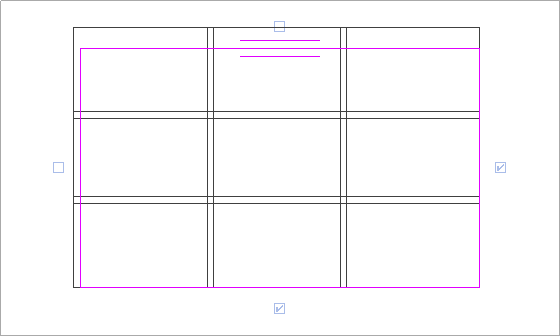 Anmerkung: Ein Symbol mit parallelen Linien zeigt die Kante der Hauptrichtung für die Matte über der Fläche an. Im Skizziermodus können Sie die Hauptrichtung dieser Fläche ändern. Die Hauptrichtung der Matte über der Fläche ist sehr wichtig, da sie die Drehung der Einzelmatte bestimmt. Der Hauptdraht innerhalb der Einzelmatte verläuft parallel zur Hauptrichtung. Jede Matte über einer Fläche verfügt über ein rechteckiges Mattenfeld (gestrichelte Linie) mit Kanten-Steuerelementen.
Anmerkung: Ein Symbol mit parallelen Linien zeigt die Kante der Hauptrichtung für die Matte über der Fläche an. Im Skizziermodus können Sie die Hauptrichtung dieser Fläche ändern. Die Hauptrichtung der Matte über der Fläche ist sehr wichtig, da sie die Drehung der Einzelmatte bestimmt. Der Hauptdraht innerhalb der Einzelmatte verläuft parallel zur Hauptrichtung. Jede Matte über einer Fläche verfügt über ein rechteckiges Mattenfeld (gestrichelte Linie) mit Kanten-Steuerelementen. - Wählen Sie die Steuerelemente aus, um die Anfangs-/Endkanten des Einzelmatten-Layouts zu bestimmen.
Mit diesen Steuerelementen geben Sie Ausrichtung der Einzelmatte und die Werte für Verbindung/Stoß an. Wählen Sie mindestens zwei benachbarte Steuerelemente zum Erstellen eines ordnungsgemäßen Einzelmatten-Layouts. Das Einzelmatten-Layout passt Einzelmatten an die Mattenbegrenzung an. Die Einzelmatte wird von der skizzierten Begrenzung und Aussparungen im Basisbauteil geschnitten.
 Anmerkung: Um die Grafikparameter der Bewehrungsmatten zu ändern, klicken Sie auf Registerkarte Ansicht
Anmerkung: Um die Grafikparameter der Bewehrungsmatten zu ändern, klicken Sie auf Registerkarte Ansicht Gruppe Grafiken
Gruppe Grafiken  Sichtbarkeit/Grafiken und ändern Sie die Parameter unter Matte über Flächen oder Mattenbewehrung.
Sichtbarkeit/Grafiken und ändern Sie die Parameter unter Matte über Flächen oder Mattenbewehrung. - Wählen Sie die Verbindung/Stoß-Position im Abschnitt Konstruktion von Matte über Fläche Eigenschaftenpalette. Weitere Informationen finden Sie unter Einzelmatte - Verbindung/Stoß-Position.
- Klicken Sie auf Registerkarte Ändern | Mattenbegrenzung erstellen
 Gruppe Modus
Gruppe Modus 
 Bearbeitungsmodus beenden.
Bearbeitungsmodus beenden. - Um Symbole und Beschriftungen automatisch auf der fertigen Skizze zu platzieren, wählen Sie in der Eigenschaftenpalette unter ID-Daten für die Matte über Fläche die richtige Ansicht für den Parameter Neue Elemente in Ansicht beschriften.
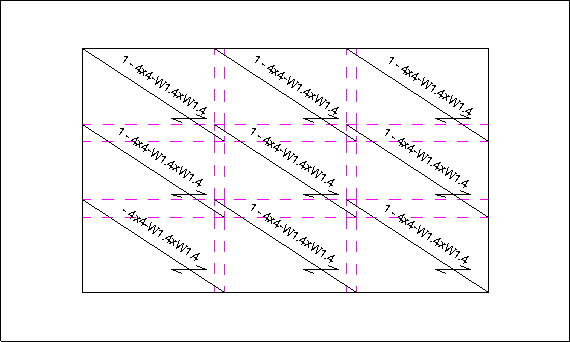
Revit platziert ein Bewehrungsmatten-Symbol und eine Beschriftung für jede Einzelmatte getrennt. Weitere Informationen finden Sie unter Beschriften von Bewehrungsmatten.